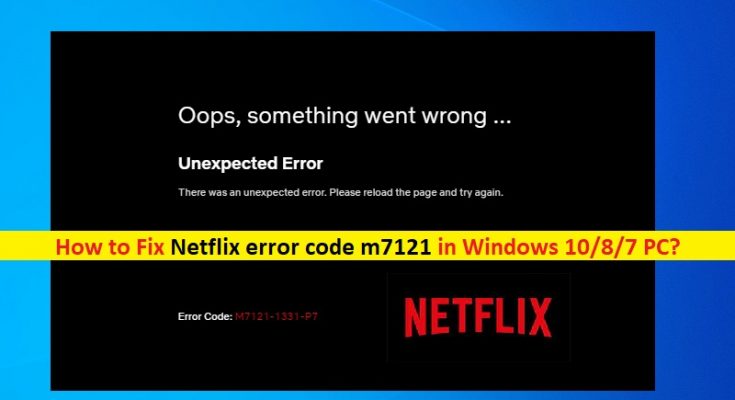¿Qué es el “código de error de Netflix m7121” en una PC con Windows 10/8/7?
En esta publicación, vamos a discutir sobre “Cómo corregir el código de error de Netflix m7121 en el navegador en Windows 10/8/7”. Se le guiará con sencillos pasos / métodos para resolver el error. Comencemos la discusión.
‘Netflix’: Netflix Inc es un servicio de medios over-the-top de TV de pago y una compañía de producción que ofrece videos a pedido (VoD) por suscripción de la biblioteca de películas y series de TV. A octubre de 2021, Netflix tiene más de 214 millones de suscriptores, incluidos 74 millones en EE. UU. Y Canadá, y 70 millones en Europa. Se puede acceder a Netflix a través de navegadores de Internet en PC / computadoras portátiles, o mediante software de aplicación instalado en televisores inteligentes, decodificadores conectados a televisores, tabletas, teléfonos inteligentes, reproductores de medios digitales, reproductores de discos Blu-ray, consolas de videojuegos y dispositivos virtuales. auriculares de realidad en la lista de dispositivos compatibles con Netflix.
“Código de error de Netflix m7121”: es un problema común relacionado con el servicio de Netflix. Este error de Netflix generalmente aparece en el software de su navegador en una computadora con Windows 10/8/7 mientras intenta acceder al servicio de Netflix. Este problema indica que hay algunos problemas con el software de su navegador desde el que accede al servicio de Netflix.
El equipo de expertos de Netflix también reconoció este error y afirma que el error se produjo posiblemente si su navegador no cumple con los requisitos para reproducir programas / series de TV o si hay datos / caché incorrectos en el navegador que le prohíben reproducir videos de Netflix. Este error de Netflix aparece con un título que dice “Vaya, algo salió mal … Error inesperado. Hubo un error inesperado. Vuelva a cargar la página y vuelva a intentarlo “, junto con el código de error M7121-1331-P7.
La posible razón detrás de este error puede ser la versión HTML 5, la última versión HTML que no está habilitada en su navegador. Si no lo sabe, casi todos los alicates principales de la industria del streaming utilizan esta nueva versión HTML. Por lo tanto, es necesario habilitar la versión HTML 5 en su navegador en este caso. Otra posible razón detrás del problema pueden ser las extensiones de Google Chrome que están en conflicto con los procesos de reproducción de Netflix.
Este error de Netflix también puede ocurrir debido a que su navegador está dañado o desactualizado, como el propio Google Chrome. El código de error de Netflix m7121 también puede ocurrir debido a que el caché del navegador está dañado o desactualizado. Además, si hay algún problema con el servicio / servidor de Netflix o el servidor está temporalmente fuera de servicio por alguna razón, deberá esperar hasta que se resuelva el problema del servidor. Es posible resolver este error con nuestras instrucciones. Busquemos la solución.
¿Cómo corregir el código de error de Netflix m7121 en el navegador en Windows 10/8/7?
Método 1: corrige el “código de error de Netflix m7121” con la “herramienta de reparación de PC”
Si este error se debe a algunos problemas en su computadora con Windows, puede intentar solucionar el problema con la “Herramienta de reparación de PC”. Este software le ofrece encontrar y corregir errores BSOD, errores DLL, errores EXE, problemas con programas / aplicaciones, problemas de malware o virus, archivos del sistema o problemas del registro y otros problemas del sistema con solo unos pocos clics.
Método 2: pruebe con un navegador compatible y habilite la versión HTML 5
Debe asegurarse de estar utilizando un navegador compatible para transmitir el servicio Netflix y que la versión HTML 5 esté habilitada en él. En caso de que su navegador no sea compatible como Speed Browser, no podrá transmitir videos en el servicio Netflix. Algunos navegadores compatibles conocidos son Google Chrome, Mozilla Firefox, Edge, etc. Puede probar cualquier navegador desde navegadores compatibles. Además, es necesario que tenga habilitada la versión HTML 5. Puede comprobar en su navegador si HTML 5 funciona navegando por “https://www.youtube.com/html5” “Detector de HTML5 de YouTube”.
Método 3: deshabilitar las extensiones del navegador
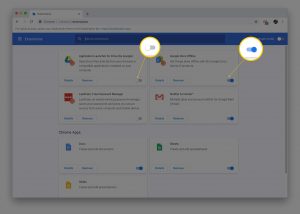
Este problema puede ocurrir debido a extensiones problemáticas instaladas en su navegador. Puede deshabilitar o eliminar estas extensiones problemáticas para solucionar el problema.
Paso 1: Abra el navegador “Google Chrome”, escriba “chrome: // extensions” en la barra “URL” del navegador y presione la tecla “Enter”
Paso 2: En la página abierta, cambie cada uno de para desactivar todas las extensiones.
Paso 3: Una vez hecho esto, reinicie su navegador y verifique si el error está resuelto.
Método 4: verifique el “Módulo de descifrado de contenido de Widevine” y restablezca las configuraciones de Chrome
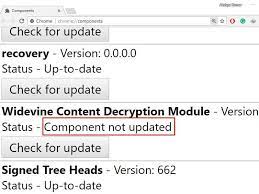
Otra forma posible de solucionar el problema es verificar el Módulo de descifrado de contenido de Widevine y luego restablecer el navegador Chrome. Este módulo se utiliza a nivel mundial para el cifrado y la distribución segura de licencias. Dado que Netflix le permite transmitir material protegido por derechos de autor, utiliza mucho este módulo en sus operaciones. Para hacerlo, abra su navegador Chrome e ingrese “chrome: // componentes” en la barra de URL, busque “Módulo de descifrado de contenido de Widevine” y haga clic en “Buscar actualizaciones”.
Método 5: borrar el historial del navegador, la memoria caché y las cookies
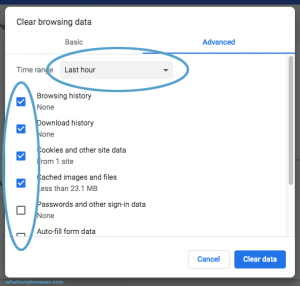
Paso 1: Abra el navegador “Chrome” y presione las teclas “CTRL + MAYÚS + ESC” en el teclado para abrir la página / pestaña “Borrar datos de navegación”
Paso 2: seleccione “Todo el tiempo” en el menú desplegable “Intervalo de tiempo”, seleccione las casillas de verificación relacionadas con cookies, caché e historial del navegador, y presione “Borrar datos” y presione “Borrar datos” nuevamente para confirmar el restablecimiento.
Paso 3: Una vez hecho esto, reinicie su navegador y verifique si el error está resuelto.
Método 6: actualice o reinstale Google Chrome
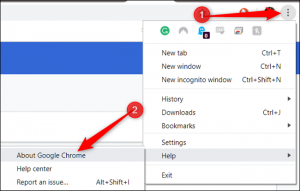
Si el problema persiste, puede intentar solucionarlo actualizando o reinstalando el navegador Google Chrome.
Paso 1: Abra “Google Chrome” y haga clic en el icono “Tres puntos” en la esquina superior derecha y haga clic en “Ayuda> Acerca de Google Chrome”. Esto actualizará automáticamente el navegador Google Chrome. Una vez hecho esto, verifique si el error está resuelto.
Paso 2: De lo contrario, desinstale Google Chrome yendo a “Panel de control> Desinstalar un programa> Programas y características” y luego vuelva a instalarlo.
Método 7: Verifique el servidor de Netflix
Debe asegurarse de que el servidor de Netflix esté funcionando correctamente. Si investiga que hay algún problema con el servidor de Netflix, lo necesitará hasta que se resuelva el problema del servidor. Puede comprobar el estado del servidor de Netflix a través de la página oficial “https://help.netflix.com/en/is-netflix-down”.
Conclusión
Estoy seguro de que esta publicación te ayudó a solucionar el código de error m7121 de Netflix en Windows 10/8/7 con varios pasos / métodos sencillos. Puede leer y seguir nuestras instrucciones para hacerlo. Eso es todo. Para cualquier sugerencia o consulta, escriba en el cuadro de comentarios a continuación.